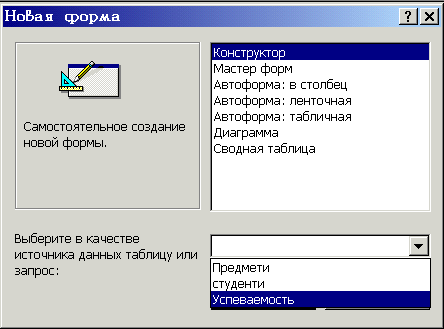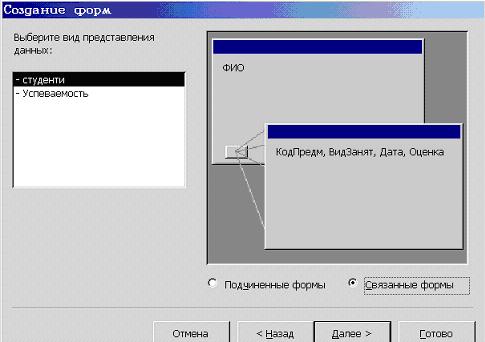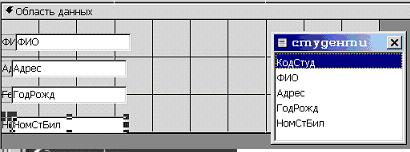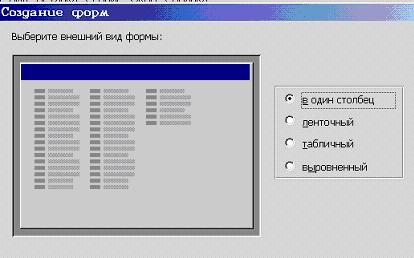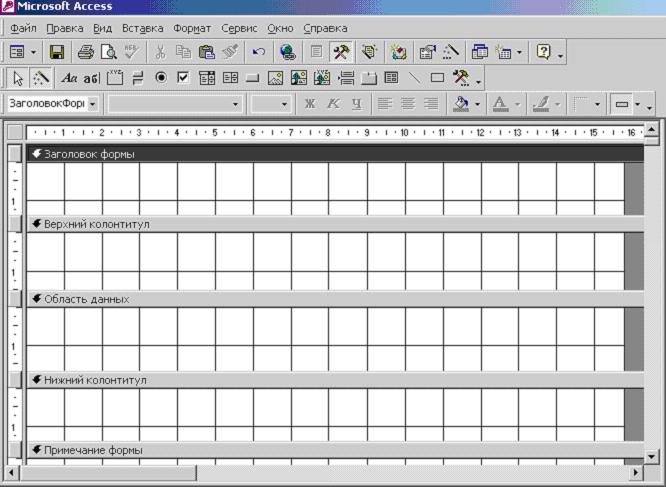Заказать
курсач за 10 грн.
ДИСК
1-6 семестр 250 грн
ДОБАВЬ
СВОЕ ФОТО
регистрация
KIS-Plus
вход
в KIS PLUS
новости
|
 Університет інформаційно - комунікаційних технологій
Університет інформаційно - комунікаційних технологій
курсовой по связи, модуль , комплексное по связи,
контрольная по связи, дипломный проэкт по телекомуникации, Курсовой проэкт,
телекоммуникация и связь, Киевский Институт Связи, Государственный университет
информационно-коммуникационных технологий, ГУИКТ, ДУІКТ, Связь, Zosik,
KIS-kiev.narod.ru |
|
12. Запросы.
Предположим, что на крупном предприятии есть огромная база
данных Кадры, содержащая подробнейшие сведения о каждом сотруднике. Кроме
формальной информации база может содержать и конфиденциальную, например сведения
о заработной плате. Вся эта информация хранится в таблицах.
Работать с базой данных Кадры могут разные подразделения
предприятия, и всем им нужны разные данные. Поэтому доступ пользователей к таблицам
закрывают.
Для доступа к данным есть другое, гораздо более гибкое и удобное
средство — запросы. Для одной и той же таблицы можно создать множество
разных запросов, каждый из которых сможет извлекать из таблицы лишь малую часть
информации, но именно ту часть, которая в данный момент необходима.
В результате работы запроса из общей исходной базы формируется
результирующая таблица, содержащая часть общей информации, соответствующую
запросу.
Важным свойством запросов является то, что при создании результирующей
таблицы можно не только выбирать информацию из базы, но и обрабатывать ее. При
работе запроса данные могут упорядочиваться (сортироваться), фильтроваться (отсеиваться),
объединяться, разделяться, изменяться, и при этом никаких изменений в базовых
таблицах может не происходить.
Результаты обработки сказываются только на содержании результирующей
таблицы, а она имеет временный характер, и иногда ее даже называют моментальным
снимком.
И еще одним ценным свойством запросов является их способность
выполнять итоговые вычисления. Запрос может не только выдать результирующую
таблицу, но и найти, например, среднее (наибольшее, наименьшее, суммарное и
т. п.) значение по какому-то полю.
Начинающих пользователей баз данных часто удивляет отсутствие
в таблицах элементарной возможности вставить новую запись между другими. Записи
всегда добавляются только в конец базы. На вопрос, почему так происходит, ответ
простой: потому что в упорядочении таблиц нет необходимости. Для этого существуют
запросы. Совершенно неважно, под каким номером внесена в таблицу та или иная
запись. Если нужно видеть ее в строго определенном месте (например, рядом с
другими аналогичными), значит нужно создать запрос, который сгруппирует записи
по заданному признаку.
Запросы на выборку
Существует немало различных видов запросов, но самые простые
из них и, к тому же, используемые наиболее часто — это запросы на выборку.
Цель запроса на выборку состоит в создании результирующей
таблицы, в которой отображаются только нужные по условию запроса данные
из базовых таблиц.
Как и другие объекты Access , запросы можно создавать автоматически,
с помощью Мастера или вручную.
Для создания запросов к базам данных существует специальный
язык запросов. Он называется SQL (Structured Query Language —
структурированный язык запросов). К счастью, те, кто пользуются СУБД
Access , могут позволить себе не изучать этот язык. Вместо него в Access есть
простое средство, которое называется бланком запроса по образцу. С его
помощью можно сформировать запрос простыми приемами, перетаскивая элементы запроса
между окнами.
Выбор базовых таблиц для запроса
- Создание запроса к базе начинается с открытия вкладки Запросы диалогового
окна База данных и щелчка на кнопке Создать.
- В открывшемся диалоговом окне Новый запрос задают ручной режим
создания запроса выбором пункта Конструктор.
- Создание запроса в режиме Конструктора начинают с выбора тех таблиц базы,
на которых будет основан запрос.
- Выбор таблиц выполняют в диалоговом окне Добавление таблицы. В
нем отображаются все таблицы, имеющиеся в базе.
- Выбранные таблицы заносят в верхнюю половину бланка запроса по образцу
щелчком на кнопке Добавить.
- В окне Добавление таблицы обратите внимание на наличие трех
вкладок: Таблицы, Запросы, Таблицы и запросы. Они говорят
о том, что запрос не обязательно основывать только на таблицах. Если ранее
уже был создан запрос, то новый запрос можно основывать и на нем.
Заполнение бланка запроса по образцу
- Бланк запроса по образцу имеет две панели. На верхней панели расположены
списки полей тех таблиц, на которых основывается запрос.
- Строки нижней панели определяют структуру запроса, то есть структуру результирующей
таблицы, в которой будут содержаться данные, полученные по результатам запроса.
- Строку Поле заполняют перетаскиванием названий полей из таблиц
в верхней части бланка. Каждому полю будущей результирующей таблицы соответствует
один столбец бланка запроса по образцу.
- Строка Имя таблицы заполняется автоматически при перетаскивании
поля.
- Если щелкнуть на строке Сортировка, появится кнопка раскрывающегося
списка, содержащего виды сортировки. Если назначить сортировку по какому-то
полю, данные в результирующей таблице будут отсортированы по этому
полю.
- Бывают случаи, когда поле должно присутствовать в бланке запроса по образцу,
но не должно отображаться в результирующей таблице. В этом случае можно
запретить его вывод на экран, сбросив соответствующий флажок.
- Самая интересная строка в бланке запроса по образцу называется Условие
отбора. Именно здесь и записывают тот критерий, по которому выбирают
записи для включения в результирующую таблицу. По каждому полю можно создать
свое условие отбора.
- Запуск запроса выполняют щелчком на кнопке Вид. При
запуске образуется результирующая таблица.
- Чтобы выйти из результирующей таблицы и вернуться к созданию запроса в
бланке запроса по образцу, нужно еще раз щелкнуть на кнопке Вид.
Возникает один закономерный вопрос: зачем нужен флажок Вывод
на экран? Если содержимое поля не надо выводить на экран, то, может быть
лучше вообще не включать это поле в бланк запроса по образцу? Случаи, когда
присутствие поля в бланке необходимо, обычно связаны с использованием этого
поля для сортировки. Но если при этом сведения в данном поле конфиденциальные,
то поле скрывают.
Запросы с параметром
Во многих случаях пользователю надо предоставить возможность
выбора того, что он хочет найти в таблицах базы данных. Для этого существует
специальный вид запроса — запрос с параметром.
1. Предположим, что в базе данных есть таблица, в которой содержатся
все результаты чемпионатов мира по футболу. Наша задача: создать запрос, с помощью
которого пользователь может определить, в каком году та или иная команда занимала
первое место, причем выбор этой команды — его личное дело.
2. Для этой цели служит специальная команда языка SQL,
которая выглядит так:
LIKE [...]
В квадратных скобках можно записать любой текст, обращенный
к пользователю, например:
LIKE [Введите название страны]
3. Команду LIKE надо поместить в строке Условие отбора и в
том поле, по которому производится выбор, В нашем случае это столбец сборных,
занимавших первые места в чемпионатах мира по футболу.
4. После запуска запроса открывается диалоговое окно, в котором
пользователю предлагается ввести параметр.
5. Если в качестве параметра ввести слово Бразилия, то выдается
результирующая таблица, содержащая записи по тем чемпионатам, когда сборная
Бразилии становилась чемпионом.
6. Если в качестве параметра ввести слово Италия, то результирующая
таблица будет иной.
Вычисления в запросах
Поле, содержимое которого является результатом расчета по содержимому
других полей, называется вычисляемым полем.
Прежде чем мы научимся создавать и использовать вычисляемые
поля, следует обратить внимание на то, что вычисляемое поле существует только
в результирующей таблице. В исходных (базовых) таблицах такое поле не создается,
и при работе обычного запроса таблицы не изменяются. Каждый, кто обращается
к базе, может с помощью запросов как угодно манипулировать данными и получать
любые результаты, но при этом исходные таблицы остаются неизменно одинаковыми
для всех пользователей.
Для создания запроса, производящего вычисления, служит тот
же самый бланк запроса по образцу. Разница только в том, что в одном из столбцов
вместо имени поля записывают формулу. В формулу входят заключенные в квадратные
скобки названия полей, участвующих в расчете, а также знаки математических операций.
- В узкий столбец непросто записать длинную формулу, но если нажать комбинацию
клавиш SHIFT+F2, то открывается вспомогательное диалоговое окно, которое
называется Область ввода. В нем можно ввести сколь угодно длинную формулу,
а потом щелчком на кнопке ОК перенести ее в бланк запроса по образцу.
- Если включить отображение вычисляемого поля, результаты расчетов будут
выдаваться в результирующей таблице.
- Ничто не мешает сделать вычисляемое поле полем сортировки, чтобы не только
получать новые результаты, но и анализировать их. Посмотрите, как изменяется
положение российской сборной после сортировки по вычисляемому полю.
Итоговые запросы
Запросы позволяют не только отбирать нужную информацию из таблиц
и обрабатывать ее путем создания новых (вычисляемых) полей, но и производить
так называемые итоговые вычисления.
Примером итогового вычисления может служить сумма всех значений
в какой-то группе записей или их среднее значение, хотя кроме суммы
и среднего значения существуют и другие итоговые функции. Поскольку итоговые
функции для одной записи не имеют смысла и существуют только для группы
записей, то предварительно записи надо сгруппировать по какому-либо
признаку.
Рассмотрим работу салона, занимающегося продажей подержанных
автомобилей. Результаты работы салона за последнюю неделю содержатся в таблице.
В ней можно выделить несколько групп по разному признаку. Записи можно сгруппировать
по моделям автомобилей (ВАЗ — отдельно и БМВ — отдельно) или по году выпуска
(1989, 1993 и т. д.). Для каждой из групп можно провести итоговое вычисление
по полю Цена.
Итоговые запросы создают на основе известного нам бланка запроса
по образцу, только теперь в нем появляется дополнительная строка — Группировка.
Для введения этой строки в бланк надо щелкнуть на кнопке Групповые
операции на панели инструментов программы Access . Далее все происходит
очень просто.
В тех полях, по которым производится группировка, надо установить
(или оставить) функцию Группировка.
В тех полях, по которым следует провести итоговое вычисление,
надо в строке Группировка раскрыть список и выбрать одну из нескольких итоговых
функций.
Щелчок на кнопке Вид запускает запрос и выдает результирующую
таблицу с необходимыми итоговыми данными.
В строке Группировка можно указать лишь одну итоговую
функцию. А как быть, если надо найти и сумму, и среднее, и максимальное значение,
и еще что-то? Решение простое: одно и то же поле можно включить в бланк запроса
по образцу несколько раз.
Запросы на изменение
Выше мы говорили о том, что все виды запросов на
выборку создают временные результирующие таблицы. Базовые таблицы
при этом не изменяются. Тем не менее, специально для разработчиков баз
данных существует особая группа запросов, которые называются запросами на
изменение. Они позволяют автоматически создавать новые таблицы или изменять
уже имеющиеся. Логика использования запросов на изменение такая:
• создается запрос на выборку, который отбирает данные из разных
таблиц или сам создает новые данные путем вычислений;
• после запуска запроса образуется временная результирующая
таблица;
• данные из этой временной таблицы используют для создания
новых таблиц или изменения существующих.
13. Формы.
Обычно разработчик базы данных создает структуру таблиц и запросов,
но заполнением таблиц информацией он не занимается. Для этого есть специальные
кадры (обычно малоквалифицированные), выполняющие функции наборщиков. Для упрощения
их труда разработчик базы может подготовить специальные объекты — формы.
Форма представляет собой некий электронный бланк, в котором
имеются поля для ввода данных. Наборщик вводит данные в эти поля, и данные автоматически
заносятся в таблицы базы.
Зачем нужны формы?
Данные в таблицу можно вносить и без помощи каких-либо форм,
но существуют по крайней мере четыре причины, которые делают формы незаменимым
средством ввода данных в базу.
Во-первых, малоквалифицированному персоналу нельзя предоставлять
доступ к таблицам (самому ценному из того, что есть в базе).
Во-вторых, разные люди могут иметь разные права доступа к информации,
хранящейся в таблицах. Например, один имеет право вводить только имена и адреса
клиентов, другой — только номера их расчетных счетов, а третий — только денежные
суммы, хранящиеся на этих счетах. Сговор между этими людьми должен быть исключен.
Для ввода данных им предоставляют разные формы, хотя данные из форм могут поступать
в одну таблицу.
В-третьих, ввод данных в таблицу — чрезвычайно утомительное
занятие. Уже после нескольких часов работы люди делают ошибки. Ввод данных в
форму проще. Здесь многое можно автоматизировать. К тому же элементы управления
форм настраивают таким образом, чтобы при вводе данных выполнялась их первичная
проверка.
И наконец, в-четвертых, надо вспомнить, откуда берется информация
для баз данных. Как правило, ее берут из бумажных бланков (анкет, заявлений,
накладных, счетов, описей, ведомостей, справок и т.п.). Экранные формы можно
сделать точной копией бумажных бланков, с которых происходит ввод данных. Благодаря
этому во много раз уменьшается количество ошибок при вводе и значительно снижается
утомляемость персонала.
Создание форм
Как и другие объекты Access, формы можно создавать вручную
или автоматически, причем несколькими способами. При создании таблиц и запросов
мы рекомендовали на первых порах автоматическими средствами не пользоваться,
чтобы вникнуть в терминологию и подготовить себя к работе с Мастером,
задающим непонятные для начинающих вопросы. С формами дело обстоит иначе. Они
состоят из многочисленных элементов управления, и от того, насколько аккуратно
эти элементы расположены на экране зависит внешний вид формы. Автоматические
средства позволяют создавать аккуратные формы и не задают пользователю лишних
вопросов. Начинать работу лучше с них.
Создать форму можно несколькими способами. Для конструирования
новой формы в окне базы данных необходимо выбрать вкладку “Формы” и щелкнуть
мышью на кнопке Создать. На экране появится диалоговое окно “Новая
форма” , в котором указаны способы создания (рис.2).
С помощью Конструктора создается пустая форма, в которую
добавляют поля таблицы, элементы управления, редактируют положение, размер,
шрифт, фон.
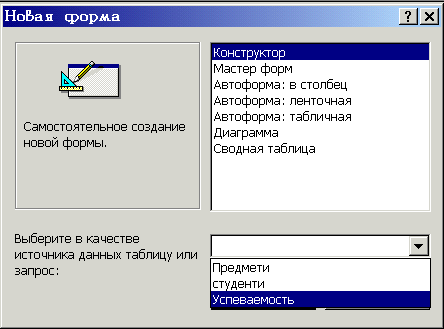
Рис.2
С помощью Мастера автоматически создают форму, выбирая
шаблон из четырех предлагаемых видов форм, которую потом можно корректировать
в режиме Конструктора: “в столбец”, “ленточная”, “табличная”
и “выровненная”.
Автоформы
Автоформы - самый простой вид автоматических форм. Для
создания автоформы надо открыть вкладку Формы в диалоговом окне База
данных и щелкнуть на кнопке Создать — откроется окно Новая форма.
В диалоговом окне Новая форма выбирают в качестве источника
данных для формы какую-либо таблицу или запрос, после чего создают автоформу
двойным щелчком в списке выбора вида автоформы (табличная, ленточная
или в столбец).
Создание формы с помощью Мастера
С помощью Мастера форма создается всего в четыре этапа:
• выбор полей, данные для которых можно будет вводить в форме;
• выбор внешнего вида формы (один из четырех);
• выбор фонового рисунка формы (один из десяти);
• задание имени формы.
Готовую форму можно сразу же использовать для просмотра существующих
записей или для ввода новых.
Для создания новой формы необходимо в диалоговом окне “Новая
форма” щелкнуть мышью на строке “Мастер форм”. На экране появится
диалоговое окно Мастера форм. Оно дает возможность выбрать нужные таблицы
(запросы), которые были созданы в БД, имена полей из этих таблиц, и включить
их в форму. Для этого нужно добавить их в окне “Доступные поля” (Рис.3).


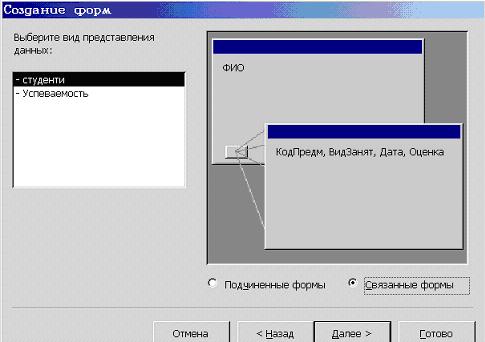
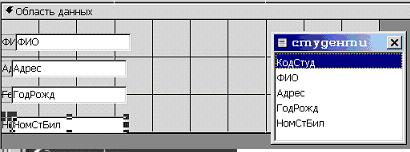

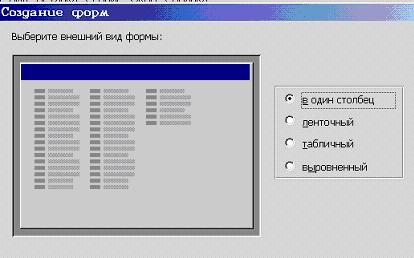
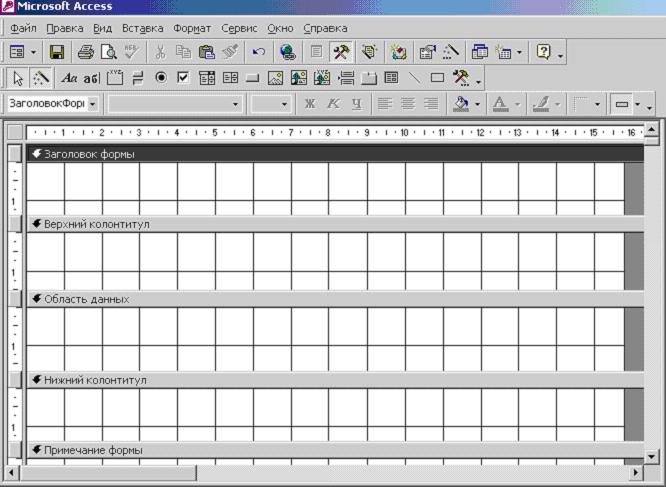
страници: 1, 2,
3, 4, 5,
6, рекомендации,
вопросы на зачет, вернуться<<
| |
|
|
|
|
|
|
|
| курсовые
|
|
|
|
|
|
|
|
| |
|
| |
НОСКІЗ-ДУІКТ
КИС ГУИКТ 2002-2010 Zosik KIS-kiev!narod.ru |
|